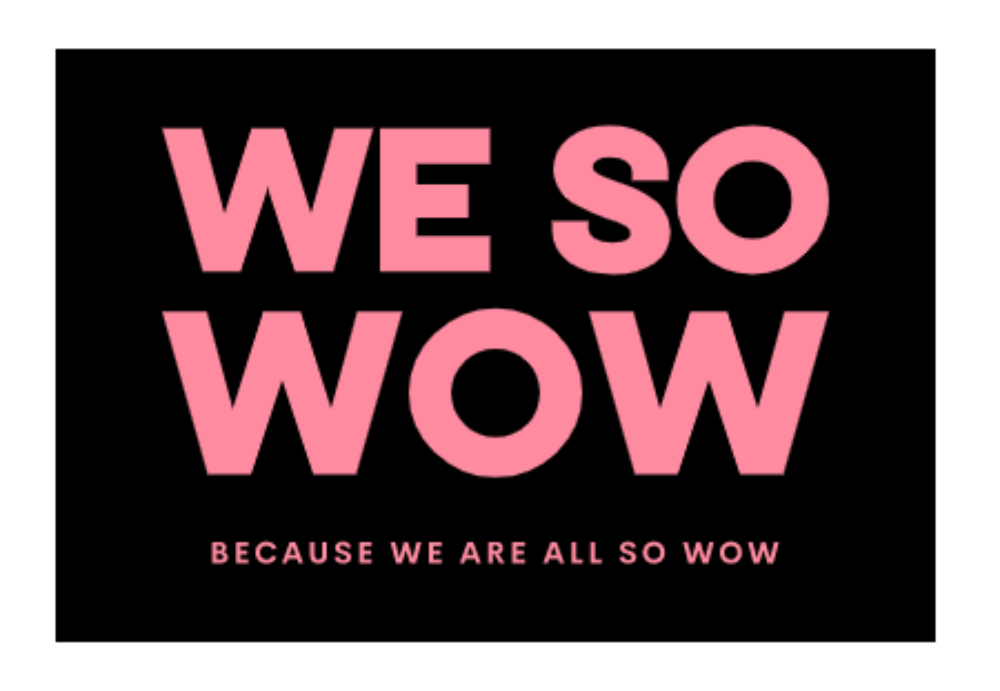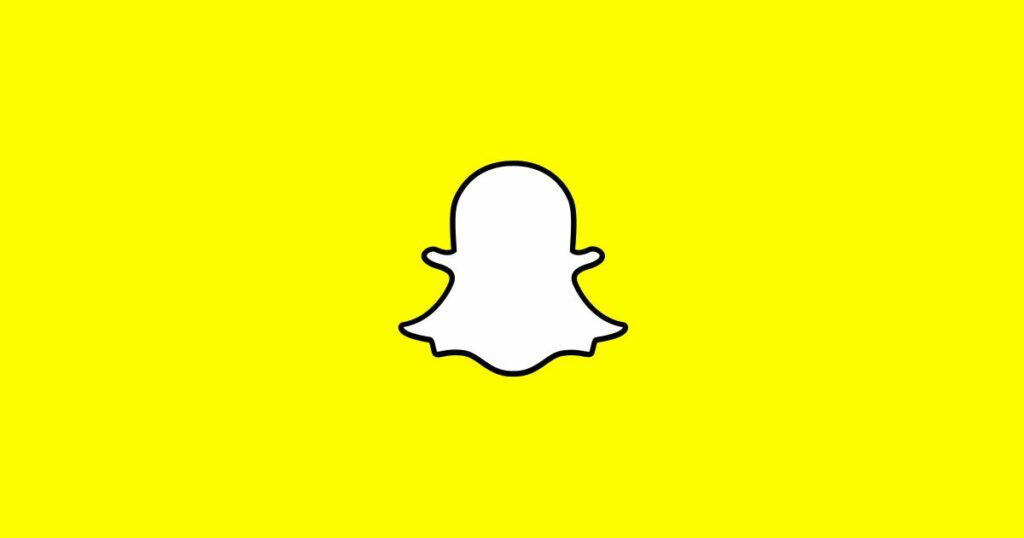Snapchat jest dziś jedną z bardzo popularnych aplikacji do dzielenia się z przyjaciółmi krótkimi migawkami ze swojego życia, ale co, jeśli założyliśmy go dla próby i nie chcemy z niego dłużej korzystać? Możliwe też, że zwyczajnie już go nie potrzebujemy – co wtedy zrobić, żeby usunąć apke prawidłowo i więcej już do niej nie wracać?
Poradnik: jak usunąć snapa?
Poprawne usunięcie komunikatora snapchat wymaga od nas wykonania kilku stosunkowo prostych kroków. Jeśli aplikacja nie jest nam już potrzebna, szkoda żeby zajmowała niepotrzebną pamięć telefonu i właśnie wtedy warto ją właściwie odinstalować.
Krok po kroku: jak usunąć snapa?
- Uruchom na swoim smartfonie aplikację Snapchat
- Znajdź zakładkę „ustawienia” – została ona umieszczona pod avatarem, w lewym górnym rogu naszego konta
- Wejdź do środka, a następnie kliknij pole „czynności na koncie” – znajduje się ono na samym dole
- W tym miejscu odnajdziesz przycisk „usuń konto” – kliknij go
- Profilaktycznie, gdybyś zrobił to przypadkiem, apka poprosi Cię o ponowne zalogowanie się przy użyciu nazwy użytkownika, maila i hasła. Postępuj zgodnie z tymi wskazówkami
- Potwierdź swoją decyzję, wykonując krótki test z użyciem reCAPTCHA (pojawi się na ekranie)
- Dalej apka znów poprosi o zalogowanie się i znów musisz ten krok wykonać, aż zobaczysz przycisk „kontynuuj”
- Kliknij w/w button i zaraz potem Twoje konto zostanie tymczasowo dezaktywowane. Trwałe usunięcie snapa (na zawsze) nastąpi w tym przypadku dopiero po 30 dniach.
Ciekawostka: konto w tej aplikacji możesz również usunąć przez przeglądarkę, nie korzystając ze smartfona. W tej sytuacji otwórz stronę accounts.snapchat.com, zaloguj się, przejdź w ustawienia, dalej do punktu usuń konto i podobnie jak wyżej – wg instrukcji do końca. Tu może się pojawić też przycisk „usuń aplikację z urządzenia mobilnego”.
Ważne: po usunięciu konta snapchat przez 30 dni nie loguj się na nie więcej, ani nie podejmuj żadnych innych akcji z nim związanych. Jeśli to zrobisz, system uzna, że jednak się rozmyśliłeś i znów chcesz z niego korzystać, a wtedy cała wykonana procedura na nic! Specjalny algorytm uaktywni ponownie Twojego snapa i cały proces jego kasowania trzeba będzie przejść od nowa.
Dodatkowo, jeśli zależy Ci na zachowaniu w pamięci multimediów, które na snapie posiadałeś, pamiętaj żeby o to zadbać przed usunięciem aplikacji! Możesz do tego wykorzystać zakładkę „Memories” (znajduje się w „Moje konto”). Wewnątrz niej wybierz pole „miejsca zapisywania” i zachowaj kopię multimediów przenosząc je wprost na swoje urządzenie (poza snapa).